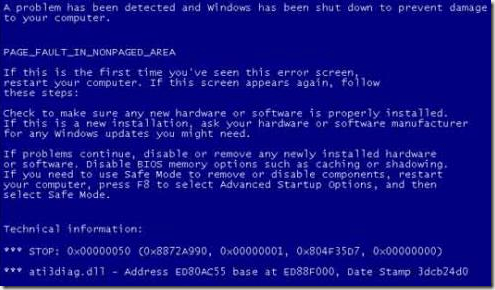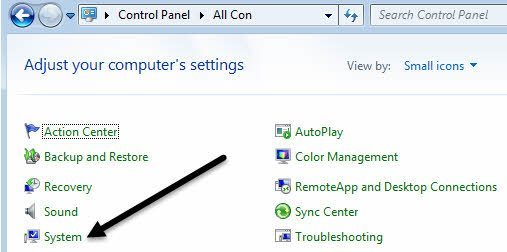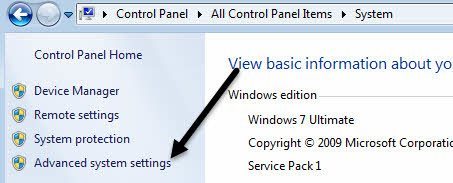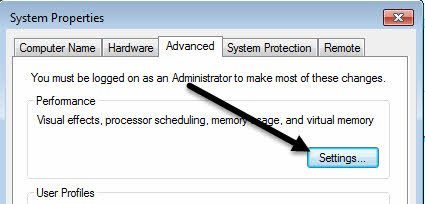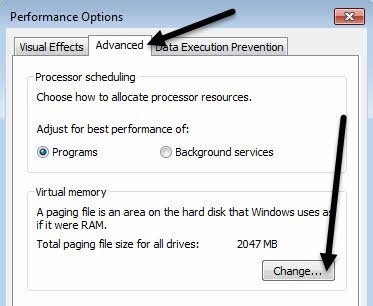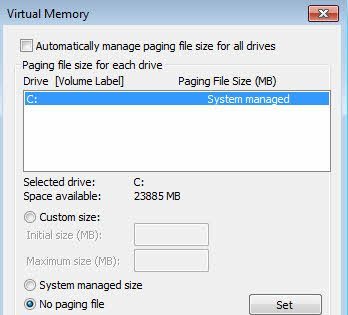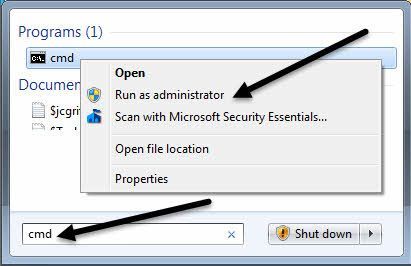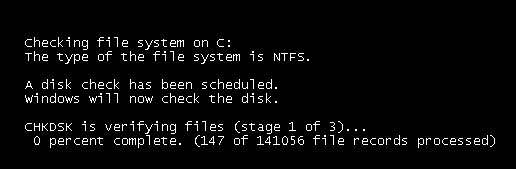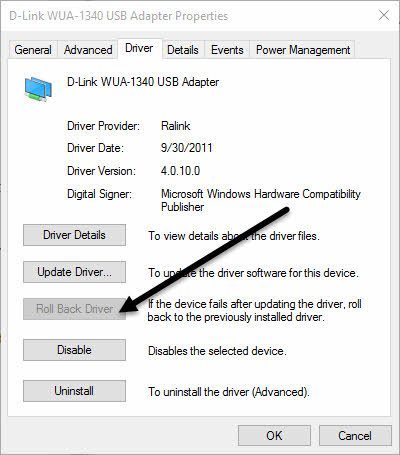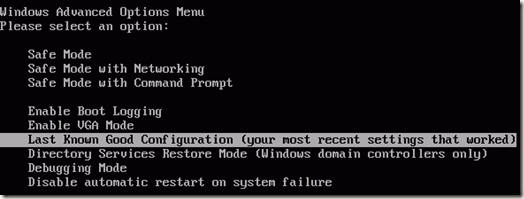Gần đây tôi đã làm việc trên một máy tính khách và phải khởi động lại nó do cài đặt ứng dụng mới. Tuy nhiên, khi khởi động lại, máy tính được sàng lọc màu xanh và hiển thị lỗi PAGE_FAULT_IN_NONPAGED_AREA.
Lúc đầu, tôi nghĩ đây là điều cần làm với ứng dụng mà chúng tôi vừa cài đặt, vì vậy tôi đã quyết định 0à gỡ cài đặt ứng dụng. Dường như đã hoạt động vì BSOD đã biến mất, nhưng chỉ trong một thời gian ngắn.
PAGE_FAULT_IN_NONPAGED_AREA
STOP: 0x00000050 ( 0xCD3DD628, 0x00000001, 0x804EFC9A, 0x00000000)
Sau một vài lần khởi động lại, thông báo đã xuất hiện trở lại! Sau khi thực hiện một số nghiên cứu, tôi phát hiện ra rằng thông báo lỗi này về cơ bản có nghĩa là Windows đang cố tìm một mẩu dữ liệu trong bộ nhớ và không thể tìm thấy nó.
Theo Microsoft, lỗi này có thể do lỗi phần cứng (RAM, ổ đĩa cứng), phần mềm chống vi-rút, ổ đĩa NTFS bị hỏng hoặc trình điều khiển không hợp lệ. Trong bài viết này, tôi sẽ hướng dẫn bạn qua các giải pháp khác nhau, một số giải pháp dễ dàng hơn các giải pháp khác.
Lưu ý rằng bộ nhớ xấu (RAM) là lý do chính khiến lỗi này xảy ra, nhưng tôi không đề cập đến nó cho đến khi xuống sâu hơn nữa chỉ vì nó có thể yêu cầu mở máy tính của bạn và thêm / gỡ bỏ các chip RAM. Tôi cho rằng hầu hết mọi người đều muốn tránh điều đó, vì vậy tôi đã liệt kê các giải pháp dễ dàng hơn trước tiên trong trường hợp một trong số đó xảy ra.
Phương pháp 1 - Điều chỉnh tệp hoán trang
Để bắt đầu tắt, bạn có thể thử một mẹo đơn giản với tệp hoán trang để khắc phục sự cố cho một số người. Nếu vấn đề không liên quan đến phần cứng, thì giải pháp tệp trang này có thể hoạt động.
Trước tiên, mở Bảng điều khiểnvà nhấp vào Hệ thống. Bạn cũng có thể nhấp chuột phải vào Máy tínhhoặc Máy tính nàyvà chọn Thuộc tính.
Giờ hãy nhấp vào liên kết Cài đặt Hệ thống Nâng caoở bên trái.
Trong Hiệu suất, nhấp vào nút Cài đặt.
Nhấp vào
Cuối cùng, chúng tôi đã đạt đến nơi chúng tôi cần. Bỏ chọn hộp kiểm Tự động quản lý tệp hoán trang cho tất cả các ổ đĩavà sau đó chọn Không có tệp hoán trang.
Nhấp OK nhiều lần để thoát khỏi tất cả các cửa sổ hộp thoại và sau đó khởi động lại máy tính của bạn. Khi bạn trở lại, hãy làm theo các bước chính xác một lần nữa được hiển thị ở trên, nhưng lần này chọn Kích thước được quản lý hệ thốngvà chọn hộp kiểm Tự động quản lý tệp hoán trang cho tất cả các ổ đĩa.
Như tôi đã nói ở trên, điều này có tác dụng đối với một số người, nhưng không phải với những người khác vì vậy số dặm của bạn sẽ thay đổi. Nếu bạn vẫn nhận được màn hình màu xanh, hãy tiếp tục đọc.
Phương pháp 2- Kiểm tra đĩa
Lỗi này cũng có thể xảy ra nếu ổ cứng của bạn bị lỗi hoặc có lỗi trên ổ đĩa. Một cách nhanh chóng để kiểm tra ổ cứng là chạy lệnh chkdsktrong Windows.
Để thực hiện việc này, hãy nhấp vào Bắt đầu và nhập cmd. Nhấp chuột phải vào kết quả trên cùng và chọn Chạy với tư cách Quản trị viên.
Tại dấu nhắc, hãy nhập như sau lệnh:
chkdsk /f
Nếu bạn nhận được thông báo cho biết ổ đĩa bị khóa và nếu bạn muốn lên lịch chkdsk trong lần khởi động tiếp theo, hãy nhập Ycho có. Hãy tiếp tục và khởi động lại máy tính của bạn và cho phép chkdsk chạy, có thể mất một thời gian dài trên Windows 7 trở về trước. Quá trình này nhanh hơn nhiều trên Windows 8 và Windows 10.
Phương pháp 3 - Trình điều khiển Xấu
Nếu bạn cập nhật gần đây một trình điều khiển cho một phần cứng trên máy tính của bạn, nó có thể là một trình điều khiển bị lỗi gây ra vấn đề màn hình xanh. Trình điều khiển cần thiết cho Windows, nhưng đôi khi các trình điều khiển mới nhất có thể gây ra nhiều sự cố hơn là sửa lỗi.
Nếu bạn đang sử dụng bên thứ ba tự động cập nhật trình điều khiển PC của bạn, có thể bạn nên định cấu hình phần mềm để bạn có thể xem xét từng trình điều khiển sẽ được cập nhật trước.
Dù sao, bạn có thể khắc phục sự cố này bằng cách nhấp vào Bắt đầu và nhập Trình quản lý thiết bị. Nhấp chuột phải vào thiết bị mà bạn đã cập nhật trình điều khiển và chọn Trình điều khiển cuộn lùi. Bạn cũng có thể chọn Thuộc tínhrồi chuyển đến tab Trình điều khiểnvà nhấp vào nút Trình điều khiển quay lại.
Nếu nút bị tắt hoặc bạn không thấy tùy chọn khi bạn nhấp chuột phải vào thiết bị, điều đó có nghĩa là trình điều khiển hiện tại là trình điều khiển duy nhất được cài đặt cho thiết bị đó.
Một điều cuối cùng bạn có thể thử là nhấp vào nút Gỡ cài đặtvà khởi động lại máy tính của bạn. Windows sẽ tự động thử cài đặt trình điều khiển cho phần cứng khi Windows khởi động lại. Nếu điều này không hiệu quả, hãy thử phương thức tiếp theo.
Phương pháp 4 - Cấu hình đã biết cuối cùng
Trong một số trường hợp, vấn đề lớn hơn một trình điều khiển và sẽ yêu cầu sử dụng
Điều này về cơ bản mang lại phiên bản cũ hơn của toàn bộ Windows registry đã hoạt động . Trong Windows 7 trở về trước, bạn chỉ cần nhấn phím F8 để hiển thị màn hình Tùy chọn nâng caokhi khởi động.
Trong Windows 8 và Windows 10, hãy kiểm tra bài đăng của tôi trên màn hình cách tải Tùy chọn khôi phục hệ thống strong> vì phím F8 không còn hoạt động trên hai hệ điều hành đó nữa.
Ngoài việc thử Last Known, bạn cũng nên thử khôi phục Hệ thống nếu Cuối cùng Được biết là không hoạt động. Kiểm tra bài viết trước của tôi về cách thực hiện khôi phục hệ thống.
Phương pháp 5- Kiểm tra RAM
Như đã đề cập ở trên, RAM thường là thủ phạm chính khi nói đến lỗi này. Thông thường, nó có nghĩa là RAM đã trở thành khiếm khuyết. Hầu hết các máy tính sẽ có nhiều chip RAM được cài đặt và đôi khi bạn có thể khắc phục sự cố bằng cách chỉ xóa chip xấu và để phần còn lại vào.
Trước bạn làm điều đó, mặc dù, đọc bài viết của tôi trên cách kiểm tra bộ nhớ kém trên PC của bạn. Nếu bạn cho rằng có vấn đề với bộ nhớ, hãy truy cập trang web của nhà sản xuất máy tính và tải xuống hướng dẫn để nâng cấp RAM trên máy tính của bạn.
Hướng dẫn thường sẽ cho bạn biết cách mở máy tính và nơi tìm RAM. Nếu bạn có nhiều hơn một chip RAM, hãy bật một chip ra và sau đó bật máy tính của bạn. Nếu màn hình màu xanh biến mất, thì bạn lấy ra cái xấu. Nếu không, hãy chuyển đổi và thử lại.
Nếu bạn chỉ có một chip RAM, thì bạn cần phải mua một chip RAM khác vì bạn không thể chạy máy tính mà không có ít nhất một chip RAM.
Phương pháp 6 - Phần mềm chống vi-rút
Trong một số trường hợp hiếm hoi, phần mềm diệt vi-rút của bạn có thể gây ra lỗi màn hình xanh. Tôi khuyên bạn nên gỡ cài đặt chương trình chống vi-rút hoàn toàn và sau đó khởi động lại máy tính.
Cơ hội khá nhỏ mà bất kỳ phần mềm nào cũng sẽ gây ra lỗi này, nhưng nó đáng giá tại thời điểm này, đặc biệt nếu bạn đang sử dụng sản phẩm chống vi-rút từ một công ty ít được biết đến hơn.
Kết luận
Nếu không có phương pháp nào khắc phục được sự cố của bạn, bạn có thể gặp sự cố nghiêm trọng hơn với máy tính của mình. Tại thời điểm này, có thể là một ý tưởng hay để đưa máy tính của bạn đến một chuyên gia để kiểm tra phần cứng khác như bo mạch chủ, CPU, v.v. Nếu bạn có bất kỳ câu hỏi nào, hãy bình luận. Hãy tận hưởng!